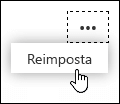Scopo della guida
Permettere, agli utenti abilitati, di conoscere le attività di base in Microsoft Forms.
Prerequisiti
Per poter applicare questa impostazione è necessario:
- possedere il proprio NetworkID (es. abc123@edu.ti.ch);
- lavorare o studiare in una scuola abilitata a questo servizio.
Usare la diramazione in Forms
È possibile aggiungere la logica di ramificazione a un sondaggio o a un quiz in modo che venga modificato in base alle risposte a domande specifiche.
In un sondaggio o un quiz che si dirama, le domande vengono visualizzate solo se sono rileva nti per il risponditore. Se le domande non si applicano, il risponditore viene reindirizzato a un set di domande diverso o ignorerà completamente una serie di domande.
Prima di iniziare, è consigliabile verificare che siano state predisposte tutte le domande. Quando si è pronti ad aggiungere la diramazione, seguire questa procedura:
- Fare clic sui puntini di sospensione (…) e quindi su Diramazione

- Nella pagina Opzioni diramazione vengono visualizzati menu a discesa per ogni risposta sotto ogni domanda. Fare clic sulla freccia per visualizzare un menu a discesa.
- Il menu a discesa contiene un elenco di tutte le domande che seguono.
- Per ogni possibile risposta alla domanda, selezionare la domanda a cui si vuole creare una diramazione.
In questo esempio, se un risponditore risponde Sì alla prima domanda, si vuole che venga alla domanda successiva (#2). Tuttavia, se il risponditore non risponde alla prima domanda, devi diramare o ignorare la domanda #3. - Per inserire altre diramazioni nel sondaggio o test, ripetere i passaggi 2 e 3. Se si vuole assegnare una particolare domanda come conclusiva del sondaggio o test, fare clic sul menu a discesa accanto alla domanda e quindi selezionare Fine del modulo.
Rimuovere le diramazioni
Se si vuole reimpostare completamente il modulo e rimuovere la diramazione, fare clic sul pulsante con i puntini di sospensione (…) e selezionare Reimposta